Le navigateur Web Vivaldi a une nouvelle fonctionnalité : un client de messagerie intégré. Grâce à lui, les utilisateurs peuvent lire leurs e-mails directement via leur navigateur Web sans avoir à gérer la messagerie Web.

Dans ce guide, nous verrons comment essayer le nouveau client de messagerie intégré Vivaldi.
Installez la version d'instantané de Vivaldi
Le nouveau client de messagerie Vivaldi est actuellement disponible pour les utilisateurs Linux via les instantanés pré-bêta. Cela signifie que si vous disposez maintenant de la dernière version stable de Vivaldi sur Linux, il n'a probablement pas encore accès au client.
Cependant, il est simple de passer à la version d'instantané qui vous permet d'accéder au nouveau client de messagerie intégré. Dans cette section du guide, nous allons vous montrer comment le faire fonctionner.
Pour démarrer l'installation du dernier Snapshot de Vivaldi, désinstallez la version stable actuelle du navigateur. Une fois celui-ci désinstallé, ouvrez une fenêtre de terminal sur le bureau Linux et entrez les commandes ci-dessous pour installer l'instantané prenant en charge le client de messagerie.
Ubuntu
Sur Ubuntu, vous pouvez télécharger le package de capture instantanée DEB à partir du billet de blog du 24 novembre 2020 qui a annoncé la nouvelle fonctionnalité de messagerie . Pour obtenir le package DEB, cliquez sur ce lien , faites défiler jusqu'à "Télécharger (2115.4)" et cliquez sur "DEB 64 bits" pour récupérer le fichier.
Une fois que vous avez téléchargé le package Vivaldi DEB sur votre PC Linux, utilisez la commande CD pour accéder au répertoire "Télécharger" où se trouve le package Vivaldi snapshot DEB.
cd ~/Téléchargements
Enfin, installez l'instantané sur votre PC Linux à l'aide de la commande Apt .
sudo apt install ./vivaldi-snapshot_3.5.2115.4-1_amd64.deb
Debian
Debian prend en charge le nouvel instantané Vivaldi puisque le billet de blog renvoie à un paquet DEB. Pour l'obtenir, rendez-vous sur la publication du 24 novembre 2020 , faites défiler jusqu'à la section «Télécharger (2115.4)» et cliquez sur «DEB 64 bits» pour récupérer le fichier.
Après avoir téléchargé le package DEB sur votre ordinateur, utilisez la fenêtre du terminal pour placer le CD dans le répertoire « Téléchargements ». Ensuite, exécutez la commande dpkg pour installer le dernier instantané du navigateur Vivaldi.
sudo dpkg -i vivaldi-snapshot_3.5.2115.4-1_amd64.deb
Gardez à l'esprit que pendant le processus d'installation de dpkg , des erreurs peuvent apparaître. Ces erreurs sont des problèmes de dépendance et peuvent être facilement corrigées en exécutant la commande apt-get install -f dans un terminal.
Arch Linux
Officiellement, Arch Linux ne prend pas en charge le nouvel instantané via le blog, mais il existe un package AUR qui le télécharge et l'installe, vous pouvez donc toujours le faire fonctionner. Pour démarrer le processus d'installation, installez l'assistant Trizen AUR.
sudo pacman -S git base-devel git clone https://aur.archlinux.org/trizen.git cd trizen makepkg -sri
Après avoir fait fonctionner l'assistant Trizen AUR sur votre système Linux, vous pouvez l'utiliser rapidement pour obtenir le dernier instantané du navigateur Vivaldi sur votre système.
trizen -S trizen -S vivaldi-instantané
Feutre
Comme indiqué dans le dernier article de blog, l'instantané Vivaldi prend en charge Fedora Linux annonçant la nouvelle fonctionnalité de client de messagerie. Pour configurer l'instantané sur votre système Fedora , accédez à l'article de blog , faites défiler jusqu'à "Télécharger (2115.4)" et sélectionnez "RPM 64 bits" pour récupérer le dernier fichier de package RPM.
Une fois le téléchargement du fichier de package RPM terminé, utilisez la commande CD pour vous déplacer dans le répertoire « Téléchargements ».
cd ~/Téléchargements
Installez le dernier instantané sur Fedora avec dnf .
sudo dnf installer vivaldi-snapshot-3.5.2115.4-1.x86_64.rpm
OuvrirSUSE
Comme Fedora, OpenSUSE prend en charge le dernier instantané Vivaldi, car il existe un lien vers un fichier de package RPM dans le dernier article de blog. Dirigez-vous vers la dernière publication d'instantané , faites défiler jusqu'à «Télécharger (2115.4)» et sélectionnez «RPM 64 bits» pour le télécharger.
Une fois le téléchargement terminé, utilisez la commande CD pour vous déplacer dans le répertoire « Téléchargements ». Ensuite, exécutez zypper pour installer le package.
cd ~/Téléchargements sudo zypper install vivaldi-snapshot-3.5.2115.4-1.x86_64.rpm
Paramétrer la messagerie dans Vivaldi
Le client de messagerie expérimental Vivaldi est activé dans la vivaldi://experimentszone. Ouvrez un nouvel onglet dans le navigateur Vivaldi et collez l'URL suivante dans la barre d'adresse.
vivaldi://expériences
Après avoir placé l'URL dans la barre d'URL, appuyez sur la touche Entrée du clavier pour accéder à la page des tests. Une fois sur la page des expériences, vous verrez quelques fonctionnalités désactivées que vous pouvez activer.
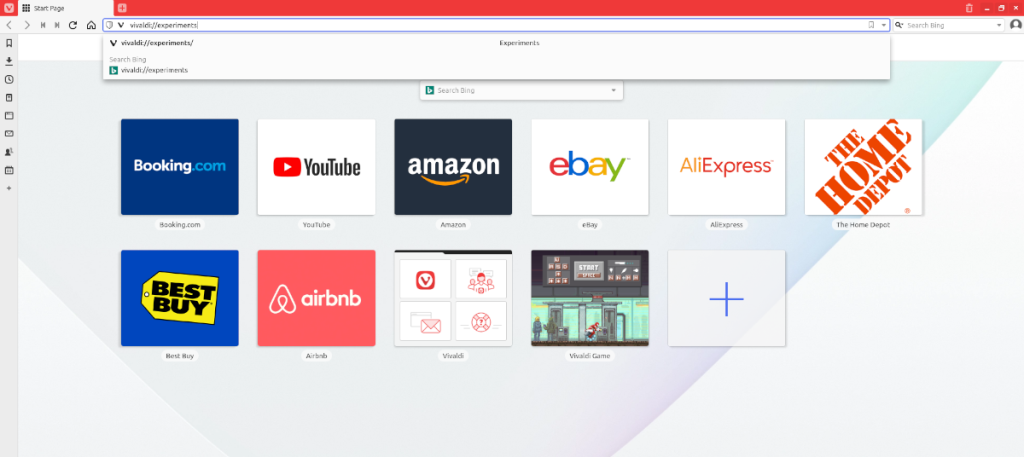
Pour activer le client de messagerie Vivaldi, localisez la case à côté de « Calendrier, courrier et flux ». Ensuite, redémarrez le navigateur en fermant toutes les fenêtres et rouvrez-le.
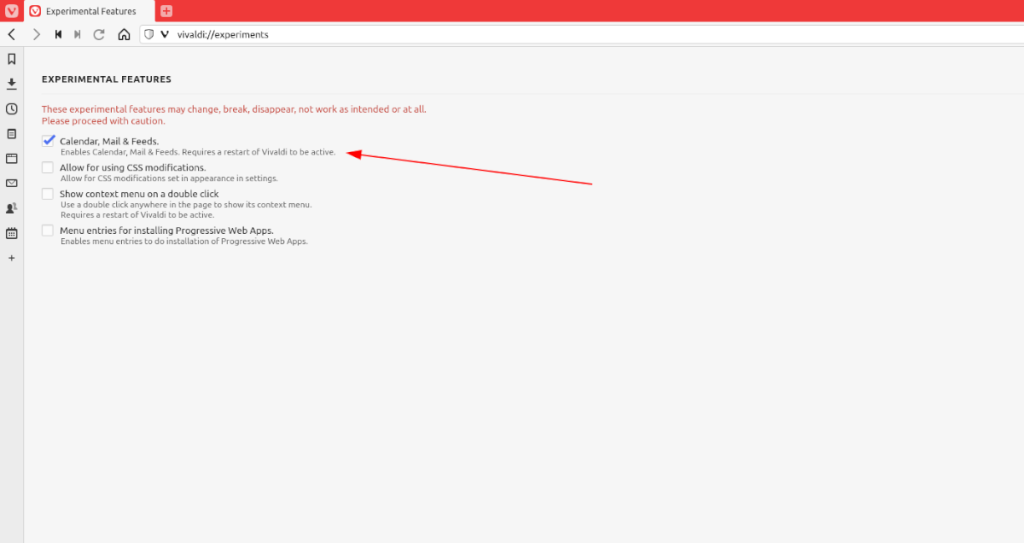
Une fois le navigateur Web Vivaldi rouvert, vous verrez maintenant une icône de courrier électronique dans la barre latérale gauche. Cliquez dessus pour l'ouvrir.
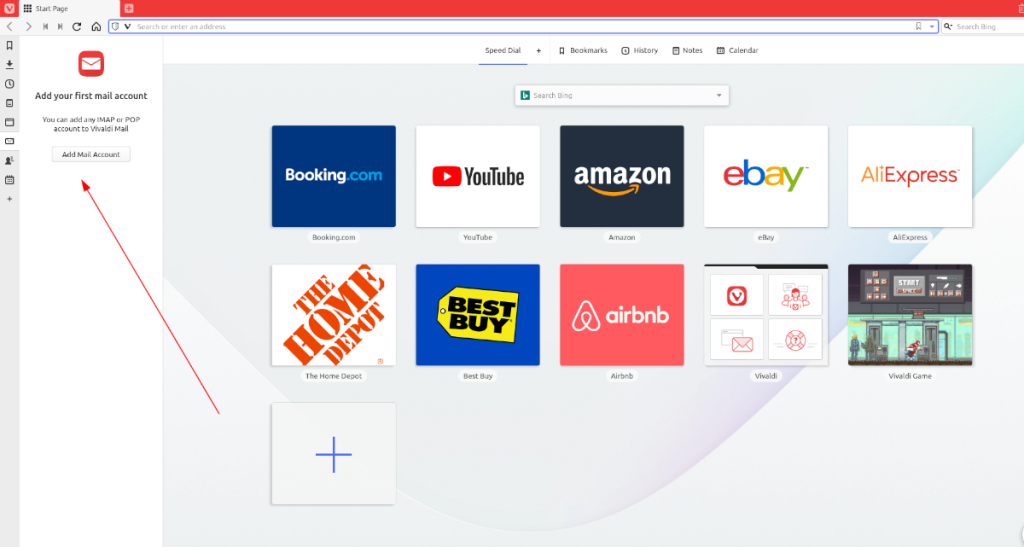
Lorsque vous cliquez sur l'icône de messagerie, une fenêtre apparaît et indique « Ajoutez votre premier compte de messagerie », suivi d'un bouton appelé « Ajouter un compte de messagerie ». Cliquez sur le bouton « Ajouter un compte de messagerie » pour configurer votre compte de messagerie dans le client de messagerie Vivaldi.



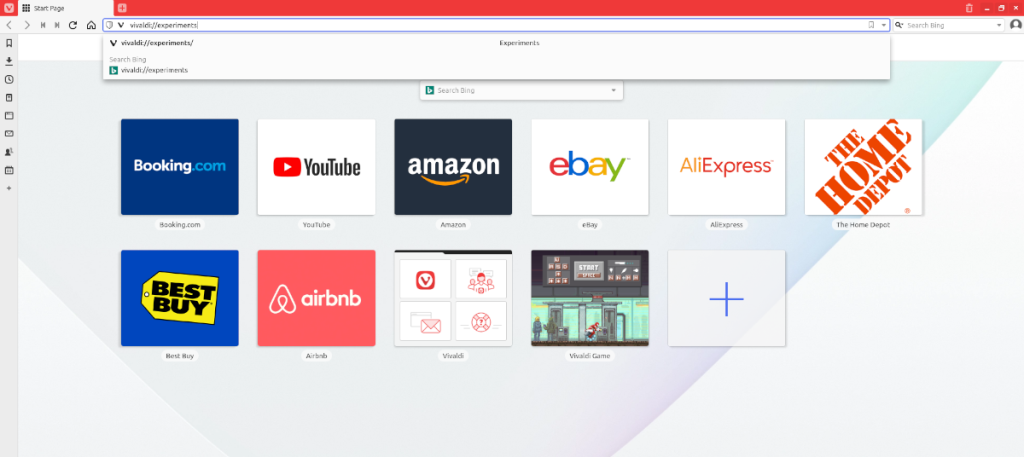
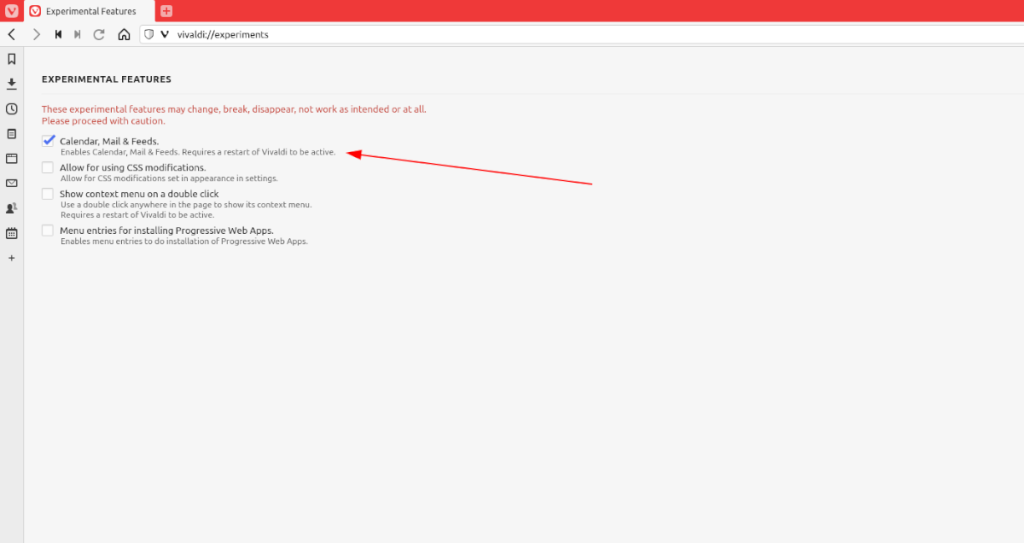
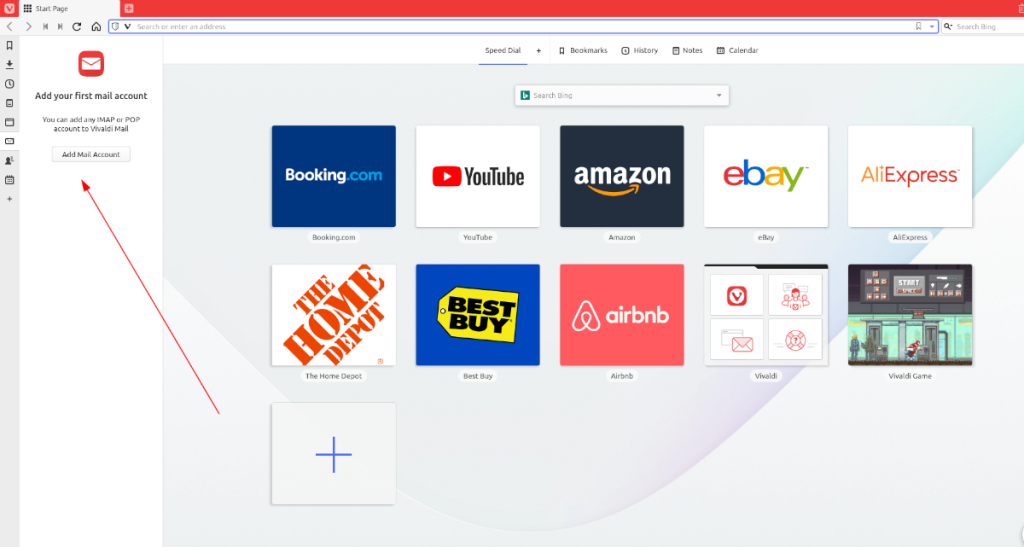



![Téléchargez FlightGear Flight Simulator gratuitement [Amusez-vous] Téléchargez FlightGear Flight Simulator gratuitement [Amusez-vous]](https://tips.webtech360.com/resources8/r252/image-7634-0829093738400.jpg)




